win11玩怪物猎人卡顿怎么解决 win11玩怪物猎人卡顿的3种解决方法
更新时间:2022-06-30 10:55:00作者:mei
怪物猎人是一款角色扮演游戏,深受广大用户喜爱,这款游戏对电脑配置要求比较高,一些用户在win11系统上玩怪物猎人游戏总出现卡顿,其实这是配置不足或者网络问题导致的,大家不要着急,参考下文三种方法即可解决。
推荐:win11纯净版系统
方法一:
1、首先对比一下自己的电脑配置和游戏配置需求。
2、如果满足最低配置,达不到推荐配置。那么建议开“最低画质”玩游戏。
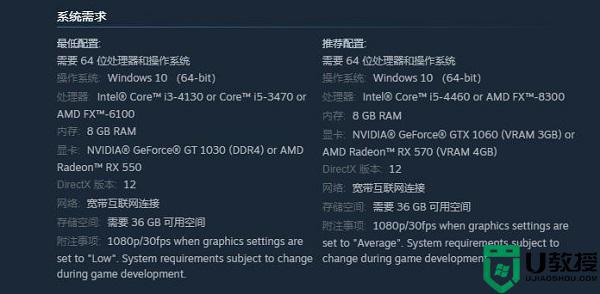
3、即使满足推荐配置,超出不高的话也可以尝试降低画质品质来解决问题。
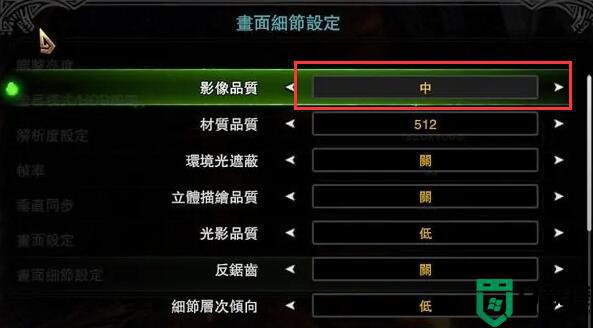
方法二:
1、如果配置足够,但玩怪物猎人还是卡顿。
2、那么可以尝试打开游戏中的“网络延迟”显示,查看是不是因为网络的问题。
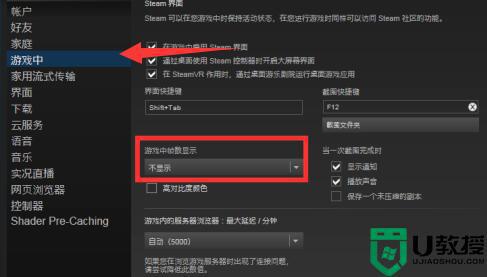
3、如果是网络问题的话,可以尝试使用加速器或者更换连接网络。
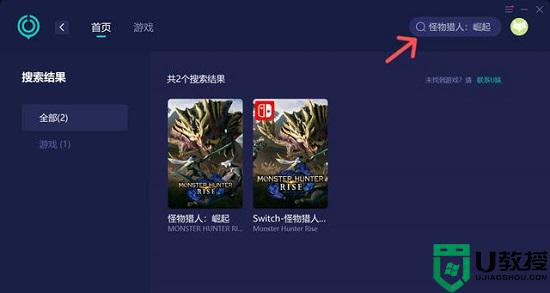
方法三:
1、如果以上方法都解决不了,那可能是一些小问题。
2、例如显卡驱动过旧,尝试更新最新版的显卡驱动程序。

3、在打开游戏前将输入法更改为“英文”
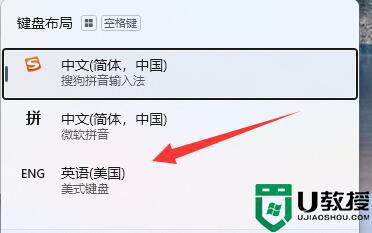
以上分享win11系统玩怪物猎人游戏出现卡顿的3种解决方法,设置步骤简单,希望此教程可以帮助到大家。
win11玩怪物猎人卡顿怎么解决 win11玩怪物猎人卡顿的3种解决方法相关教程
- 怪物猎人世界win11能玩吗 怪物猎人世界支持win11吗
- win11玩战地5卡怎么办 win11玩战地5流畅到卡顿解决方法
- win11玩游戏卡顿怎么办 win11玩游戏卡顿不流畅处理方法
- 为什么win11读取硬盘卡顿 win11读取硬盘卡顿的两种解决方法
- Win11间歇性卡顿怎么解决 Win11间歇性卡顿完美解决方法
- win11电脑玩游戏人一多就卡是什么原因 win11电脑玩游戏人多就卡如何解决
- win11电脑右键卡顿怎么办 win11桌面右键卡顿解决方法
- win11拖拽窗口卡顿怎么办 win11拖动窗口卡顿解决方法
- win11卡顿掉帧玩游戏为什么 win11打游戏掉帧卡顿如何处理
- win11玩游戏卡顿不流畅掉帧严重解决方法
- Windows 11系统还原点怎么创建
- win11系统提示管理员已阻止你运行此应用怎么解决关闭
- win11internet选项在哪里打开
- win11右下角网络不弹出面板
- win11快捷方式箭头怎么去除
- win11iso文件下好了怎么用
win11系统教程推荐
- 1 windows11 中文怎么设置 win11语言设置中文的方法
- 2 怎么删除win11系统的所有无用文件 Win11删除多余系统文件的方法
- 3 windows11 任务栏设置全透明方法 win11任务栏全透明如何设置
- 4 Win11系统搜索不到蓝牙耳机设备怎么回事 window11搜索不到蓝牙耳机如何解决
- 5 win11如何解决任务管理器打不开 win11任务管理器打不开解决教程
- 6 win11序列号激活码2022年最新永久 免费没过期的win11激活码大全
- 7 win11eng键盘不好用怎么删除 详解删除win11eng键盘的方法
- 8 Win11时间图标不见的两种恢复方法
- 9 win11安装不上Autocad软件怎么回事 win11安装不上Autocad软件的处理方法
- 10 万能的Win11专业版激活码大全 Win11专业版激活密钥神key

